
Opnames maken met de webcam spelen vandaag de dag een belangrijke rol sinds videostreamen de nieuwe trend is. Instructievideo’s zijn één van de meest gedeelde video’s die gebruik maken van een webcam. Om meer te leren om gratis opnames te maken met een webcam, leest u dit artikel met veel manier om op te nemen en al het gedoe te vermijden. Er zijn verschillende redenen waarom mensen webcam willen opnemen. Het wordt zowel voor privédoeleinden als professionele doeleinden gebruikt. Daarom zijn vele individuen op zoek naar goede software om opnames te maken met de webcam en de filmpjes te streamen.
Maneiras voor webcam opnemen
Er zijn een aantal gratis webcam recorders beschikbaar, maar veel gebruikers zijn bezorg over de prestaties van de programma’s. Dit komt omdat veel opnameprogramma’s een slechte kwaliteit leveren met webcamvideo’s. Dat kan komen omdat het programma niet goed werkt op uw computer. Ikzelf heb de laatste 6 maanden een programma gebruikt voor het opnemen van webcam dat erg goed werkt. Het was de Apowersoft Gratis Online Schermrecorder. Naast webcamvideo’s kan het alle andere soorten video van het hele web opnemen.
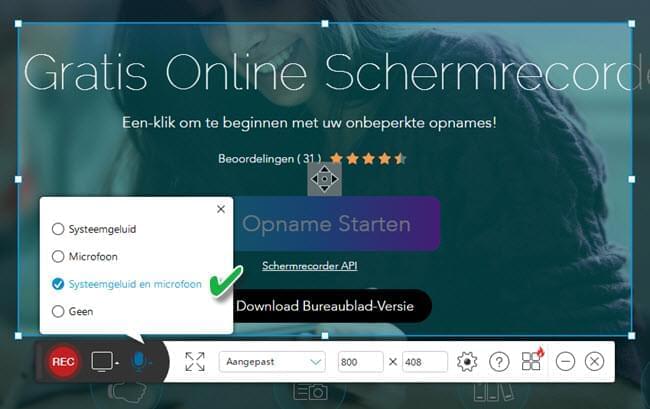
Eerste Keuze: Apowersoft Gratis Online Schermrecorder
Om gratis webcam op te nemen, kunt u kiezen voor Apowersoft Gratis Online Schermrecorder. Er zijn twee manieren die u kunt gebruiken en beiden werken prima; het hangt slechts af van uw persoonlijke voorkeur. U kunt het gebruiken om uw eigen filmpjes te personaliseren als u dat wilt. Voor een goede ervaring moet u ervoor zorgen dat uw webcamera en microfoon goed werken en zorg ook voor een goed licht zodat het filmpje duidelijker wordt.
Eerste manier:
Het is geweldig voor degenen die een Beeld-in-Beeld video willen maken. Alles wat u hoeft te doen is het programma lanceren en op de “REC” knop drukken om de opname te starten. Er zal dan een opnamebalk verschijnen en u kunt direct op het camerapictogram drukken in de taakbalk om de webcam in te voegen voor de opname. Als deze eenmaal is ingevoegd, kunt u het formaat van het webcamvenster veranderen of dit venster verplaatsen. Als u de opname wilt stoppen, drukt u gewoon op de pauzeknop en het groene vinkje.
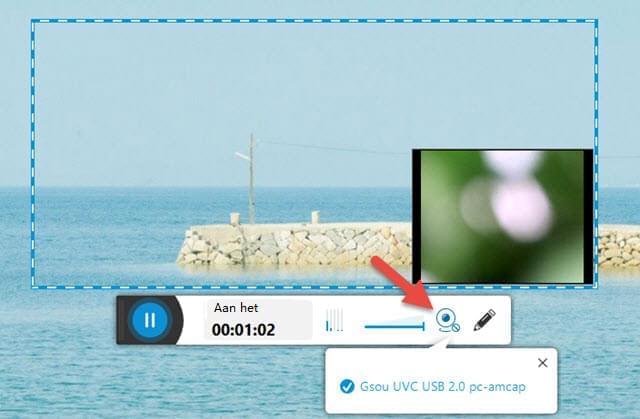
Tweede manier:
Wanneer u alleen de webcam zonder desktopscherm wilt opnemen dan werkt de volgende methode. U kunt deze manier gebruiken wanneer een bijvoorbeeld een instructievideo of privévideo wilt maken. Wat u moet doen is de “Webcamera” modus selecteren voor de screencast, en een gewenste audio-invoer kiezen voor de opname, zoals systeemgeluid, microfoon, beide of geen. Wanneer deze instellingen gedaan zijn, kunt op “REC” drukken op te beginnen met het opnemen van de webcam. Gedurende de opname, kunt u op de werkbalk tikken om het webcamopnamevenster te verbergen. Op die manier, kunt u uw werk doen terwijl u de webcam opneemt.
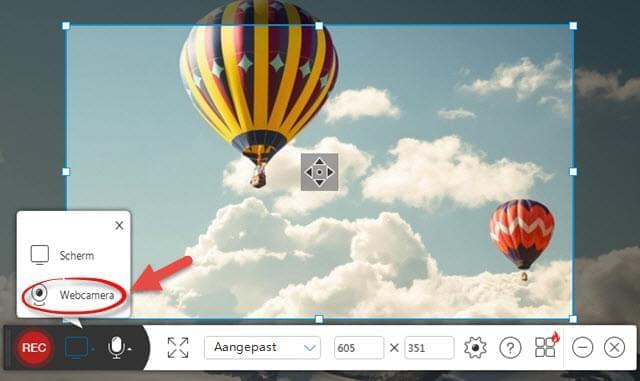
Een Alternatieve Keuze: Windows Movie Maker
Veel Windowsgebruikers hebben het programma Windows Movie Maker dat ze kunnen gebruiken. Het is een programma met betrouwbare software om basisbewerkingen op filmpjes uit te voeren dat bovendien een opnamesectie voor webcams heeft. Dit stelt u instaat om uzelf op te nemen en instructievideo’s te maken. Klik op het camera pictogram en een scherm zal verschijnen zodat u klaar bent een opname te maken. Ondanks dat u het programma kunt gebruiken om webcam op te nemen is het eigenlijk een videobewerkprogramma. De kwaliteit van de opnames is daarom vaak vrij laag. Een lagere resolutie zal een wazig filmpje opleveren dat eigenlijk niet goed te bekijken is.
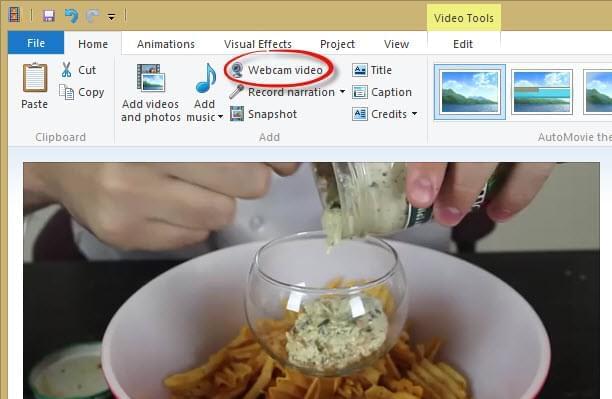
Hoe automatisch de webcam op te nemen?
In sommige gevallen, vragen veel mensen zich af hoe ze webcam op kunnen nemen wanneer zij niet in de buurt zijn van de computer. Om dit probleem op te lossen, is de beste optie om de functie taakplanner te gebruiken die wordt geleverd door Apowersoft Desktop Schermrecorder. U kunt het hieronder verkrijgen en een gratis proefversie nemen.
Naast de basis schermrecorderfuncties die de gratis versie biedt, ondersteunt deze desktop pro versie zelfs taakplanning om het opnemen van de camera op een vooraf ingestelde vaste tijd te voltooien. Om deze functie te gebruiken, ga gewoon naar “Instellingen”->”Takeplanner”. Van daaruit kunt u de tijd instellen, de tijd stoppen, de opnamemodus aanpassen, etc. Eenmaal gedaan, kunt u op “Creëer” drukken om de taak te voltooien.
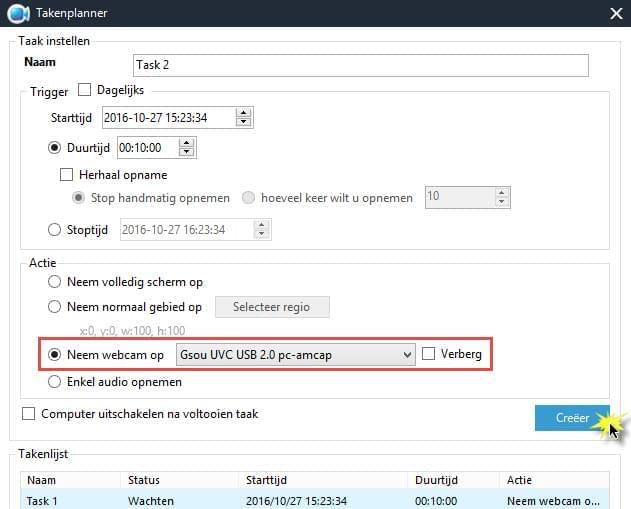
Tips: Gelieve onze applicatie niet af te sluiten nadat u een taak voor de opname hebt gemaakt, anders zal het gebaseerd op de geplande taak, de webcam niet automatisch opnemen.
Het belang van webcam opnemen hangt af van de persoon die het gebruikt. Sommigen gebruiken het om instructievideo’s te maken, anderen voor hun eigen amusement en weer anderen maken filmpjes met een hoge emotionele waarde. Er zijn vele manieren om webcam op te nemen, maar u kunt het beste een goed programma zoals Apowersoft Gratis Online Schermrecorder gebruiken zodat het filmpje van de best mogelijke kwaliteit is.